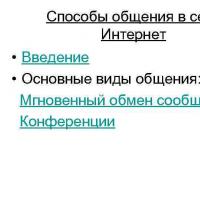Драйверы для шнура otg на андроид. Что такое и как работает функция OTG на устройствах Android
Для использования USB OTG ваш Android-девайс, разумеется, должен его поддерживать. Самый простой способ узнать это - заглянуть в инструкцию или сходить на официальный сайт производителя. Для ленивых есть другой вариант: бесплатное приложение USB OTG Checker, которое можно скачать из Google Play.
Само собой, нам также понадобится специальный кабель. Некоторые производители кладут его в комплект, но далеко не все. К счастью, стоит он и продаётся на каждом углу. При желании (и умении обращаться с паяльником) OTG-кабель даже можно сделать самостоятельно.
Итак, мы проверили совместимость устройства и разжились кабелем. Что можно сделать со всем этим хозяйством?
Adam Radosavljevic/shutterstock.comСогласитесь, это первое, что приходит в голову человеку с OTG-кабелем и Android-смартфоном. С обычными флешками всё просто: они работают безо всяких проблем, а вот с внешними жёсткими дисками, всегда лотерея, особенно с портативными, которые питаются от USB-порта. Большие же накопители с собственным источником питания будут работать в 99% случаев.
Файловая система - ещё один момент, на который нужно обращать внимание. FAT32 поддерживается всегда, тогда как с NTFS могут возникать проблемы. Для правильного извлечения дисков пригодится приложение StickMount. Правда, для его работы требуется root-доступ.
 Christian Bertrand /shutterstock.com
Christian Bertrand /shutterstock.com
Это второй по популярности вариант применения OTG. У большинства из нас дома есть игровая консоль или просто геймпад для ПК, который так и чешутся руки подключить к смартфону или планшету на Android.
Владельцам Xbox 360 повезло больше: их геймпады работают «из коробки», без каких-либо дополнительных манипуляций. Контроллеры от PS3 можно подключить только к «рутованным» устройствам. С ПК-джойстиками всё индивидуально, нужно пробовать. Ну и, конечно же, не забывайте, что должна тоже иметь поддержку геймпадов, иначе поиграть не получится.
 Nata-Lia/shutterstock.com
Nata-Lia/shutterstock.com
Открытость Android позволяет использовать в качестве органов управления клавиатуру и мышь. Вы можете запросто превратить свой планшет в ноутбук и писать на нём статьи или с удобством сёрфить в интернете. Большинство клавиатур и мышей (причём как проводных, так и беспроводных) прекрасно работает с Android-девайсами.
Удобнее использовать наборы клавиатура + мышь, которые имеют общий приёмник. В противном случае придётся искать работающий USB-хаб, чтобы одновременно подключить два устройства, а это может оказаться реальной проблемой.
 leungchopan/shutterstock.com
leungchopan/shutterstock.com
Подобно клавиатурам, принтеры являются периферией Plug-and-Play и работают с Android-устройствами сразу после подключения. Вы сможете распечатать документ на любом, даже стареньком принтере без Wi-Fi- модуля, не прибегая к помощи компьютера.
В зависимости от модели принтера для печати фото вам придётся перевести устройство в режим камеры или накопителя. Также должно помочь приложение PrintHand.
 Elsa Hoffmann/shutterstock.com
Elsa Hoffmann/shutterstock.com
Затея, кажущаяся на первый взгляд абсурдом, вполне оправданна для тех, кто решил сэкономить и купил себе планшет без сотового модуля. Это непросто, но реально: имея права суперпользователя и специальную утилиту, а точнее виджет, «свисток» можно заставить работать. Не самая тривиальная задача, которая, впрочем, решается при должном упорстве и некотором опыте.
 Pavelk/shutterstock.com
Pavelk/shutterstock.com
Это должно понравиться . С помощью Android-устройства можно управлять камерой, используя его экран как видоискатель. Это особенно актуально для фаблетов и планшетов.
Для добавления такой функциональности нужно скачать из Google Play приложение DSLR Controller. В идеале нужна камера Canon. Nikon и Sony также поддерживаются, но не все модели. Поскольку приложение платное, рекомендуем уточнить все подробности относительно поддержки фотокамер на официальном сайте разработчика.
А вы пользуетесь OTG на своих Android-девайсах? Если да, то поделитесь опытом: расскажите в комментариях, что именно вы к ним подключаете и насколько хорошо всё это работает.
Приложение USB OTG Checker Checker позволяет считывать флэш-накопители USB OTG (On-the-go), флешку, а также устройства для чтения карт памяти с телефона или планшета. Все, что вам нужно сделать, это подключить флэш-накопитель к OTG Disk Ex, который позволяет считывать данные с флэш-накопителей USB с поддержкой программного обеспечения, а также устройства для чтения карт памяти с телефона или планшета.
📱 Все, что вам нужно сделать, это подключить флэш-накопитель к кабелю флэш-накопителя OTG (On-the-Go), затем подключить разъем micro USB вашего мобильного устройства Android, планшета, мыши или Wi-Fi, а затем открыть приложение USB OTG Checker увидит все файлы на USB-накопителе, и вы сможете открывать файлы с помощью ваших любимых программ просмотра или редактирования. Это работает хорошо. Текущая поддержка формата флешек FAT32 в приложении USB OTG Checker.
📱 OTG Disk Exr позволяет читать флеш-накопители USB, а также устройства для чтения карт памяти с телефона или планшета. Все, что вам нужно сделать, это подключить флэш-накопитель к кабелю OTG (On-the-go), затем подключить разъем micro USB планшета, мыши или адаптера Wi-Fi, а затем открыть это приложение, вы увидите все файлы на USB OTG и вы можете открыть их с вашими любимыми приложениями для просмотра или редакторами. Текущая поддержка FAT32 формат дисков флешек. Приложение USB OTG Checker Примечание; Версия Lite ограничивает размер отдельного файла до 30 МБ, если вам нужно открыть файл размером более 30 МБ, обратите внимание на OTG Disk Ex-Pro.
📱 После загрузки приложения необходимо изменить режим работы приложения USB OTG Checker Checker для подключения внешнего диска, для этого необходимо нажать кнопку флэш-накопителя хоста режима USB OTG. Приложение USB OTG Checker Можно подключить внешний диск или USB-накопитель, если это еще не сделано, и нажать кнопку «Монтировать», после чего на экране появятся подключенные устройства. Для вывода более подробной информации, можно использовать кнопку «Смонтировано».
Can Вы можете: Флешка приложения USB OTG Checker
2. * Автоматическое крепление. Приложение USB OTG Checker
3. * Монтирование и размонтирование диска одним щелчком мыши.
4. * Полная поддержка NTFS USB OTG.
5. * поддержка exFAT! USB OTG Checker
6. * Уведомление, когда диски установлены!.
7. * Загрузка модулей требуется автоматически.
8. * Возможность включить режим utf-8. Флешка приложения USB OTG Checker
9. * Автоматически откройте подключенный накопитель. 10 Сканер носителя сработал на креплении.
Теперь вы можете проверить наше больше приложений, таких как USB OTG Checker или OTG File Manager.
Недавние изменения:
Новая версия USB otg Checker приложение быстро и умно для вас просто наслаждайтесь
Список Изменений / Что Нового
New and updated version with better features
With respect and appreciation
Team: USB otg checker

Хотите подключить к своему портативному девайсу периферийное устройство, но не уверены, что это возможно? Прежде чем устанавливать любые бесплатные или, тем более, платные, приложения, советуем Вам "протестить" возможности смартфона (или планшета) с помощью приложения USB OTG checker.
Важная информация
Просим обратить внимание, что данный мобильный клиент следует использовать исключительно для проверки совместимости с OTG (On-The-Go) протоколом. Приложение не позволит настроить "взимодействие" с периферией и не поможет Вам в получении ROOT прав, которые, к слову, являются обязательным условием использования протокола OTG.
Возможности
Поддержка On-The-Go протокола означает, что пользователь сможет подключать к своему смартфону другие устройства. Например, клавиатуру или принтер. Если поиск в интернете по модели смартфона ничего не дал, можно воспользоваться этим приложением. С его помощью Вы быстро узнаете сможет ли ваше устройство работать с подключаемыми девайсами!
Использовать программу могут даже неопытные пользователи, так как она работает в автоматическом режиме. Нажав всего лишь на одну кнопку, Вы буквально за несколько секунд узнаете, поддерживает ли Ваша марка и модель девайса OTG или нет, а также ознакомитесь со скоростью передачи данных. Если таковая возможность имеется, то после того, как дополнительная периферия будет подсоединена к телефону, с помощью USB OTG checker весьма удобно будет просматривать список подключенных устройств.
Помимо того, что данное приложение является крайне простым в использовании и доступно совершенно бесплатно, другим его важным преимуществом является наличие русского языка интерфейса.
Ключевые особенности
- быстрая проверка смартфона на совместимость с On-The-Go;
- просмотр списка подключенных устройств (для смартфонов, поддерживающих OTG);
- простой и понятный интерфейс, который полностью переведен на русский язык;
- поддержка относительно старых версий операционной системы Android;
- распространение на бесплатной основе.
Современные флеш-накопители могут вмещать в себя огромное количество информации, чей вес будет доходить до 256 Гб и даже больше. Вот только из-за отсутствия нужного разъема проблематично «синхронизироваться» со смартфоном , и на помощь приходят переходники . Сегодня мы выясним, как подключить USB флешку к Андроиду через OTG и что для этого понадобится.
Что такое OTG
OTG-кабель представляет собой специальный адаптер, позволяющий подключать к телефонам и планшетам девайсы, имеющие стандартный USB-разъем. Словом, это переходник, один конец которого подсоединятся к смартфону, а во второй вставляется аксессуар.
Вы можете соединиться как с мышей и клавиатурой, так и с любым внешним накопителем.
Приобрести адаптер можно в любом магазине , который специализируется на электронике и гаджетам к ней. Также отмечаем, что в комплекте к некоторым телефонам уже идет OTG. Например, данная деталь была замечена у смартфонов Samsung и Sony.
К сожалению, не все смартфоны могут похвастаться поддержкой OTG-протокола. Но как же узнать заранее, сможет ли девайс распознать дополнительный гаджет? Самое простое – это зрительное определение . Если телефон имеет стандартный microUSB, скорее всего, и к переходнику в таком случае он подключится без проблем.
Но для более качественного теста рекомендуем использовать специальную программу, а именно . Это очень полезное приложение с минимум функций, отлично выполняющее основную опцию – распознавание поддержки OTG или ее отсутствия у Андроид-смартфона.
Приложение USB OTG Cheker
Утилиту можно с легкостью скачать с . После установки запускаем ее и через несколько секунд видим на главном экране или зеленый квадрат, или красный. Здесь все предельно ясно: зеленый означает успешную дальнейшую синхронизацию , красный – невозможность подключиться к адаптеру .


Ниже располагается таблица с небольшой информацией о девайсе, где указана модель телефона, ее название и ID. На этом, в принципе, и заканчивается весь функционал приложения.
Если результат отрицательный – есть два варианта для решения данной неполадки . Возможно, флешка просто не распознается встроенным Проводником. Для этого существуют специальные утилиты, о которых поговорим ниже. Или же в аппарате вообще заблокирован протокол OTG. Тогда, к сожалению, ничего сделать не удастся, только приобрести новый телефон под управлением Android.

Процедура непосредственно самого подключения очень проста: вставляем аксессуар в адаптер, а адаптер подключаем к смартфону. Если флеш-накопитель успешно распознается операционной системой, на экране должно появиться соответствующее уведомление, на котором следует нажать «Разрешить» . Внешняя флешка опознана девайсом, но как теперь читать с нее информацию?
Здесь помогут файловые менеджеры, их еще называют проводниками. Это приложения, позволяющие просматривать всю информацию, хранившуюся в памяти мобильного устройства и присоединенных к нему накопителей.
На некоторых телефонах, например, от компании Xiaomi, уже присутствует встроенный «Проводник».
Но также можно установить любой сторонний менеджер, самый оптимальный вариант – ES Проводник, о котором мы развернуто рассказывали в статье . Запускаем программу, переходим в корень меню и там должен высвечиваться внешний накопитель. Кликаем по нему и появляется перечень материалов. Таким образом, вы можете просматривать изображения, видео, читать документы и работать с архивами. Вся информация, хранившаяся на флешке, оказывается доступной со смартфона .
Но что же делать, если накопитель не распознается? Единственный выход – специализированные утилиты. Например, отличной программой является Media Explorer, доступная для скачивания из Гугл Плей. К сожалению, она платная, и пробной бета-версии не существует.
StickMount (Root)
Не хотите тратить деньги? Не отчаивайтесь, есть и бесплатная альтернатива – приложение StickMout, запрашивающее . Если вы уже «Суперпользователь», то сможете без труда приспособиться к программе, а вот в противном случае придется либо покупать инструмент, либо получать root, иначе никак не сможете работать с флешкой.